win10电脑虚拟内存怎么设置?教你设置一个合理的虚拟内存
许多用户抱怨说使用win10电脑一些大型游戏隔个十几分钟就要重启游戏,提示内存不足,忍不住想要摔电脑。检查发现原来是虚拟内存设置有问题,虽然虚拟内存以稍微缓解内存压力,但需要设置在合理范围内,不是越大越好。那么如何给电脑设置一个合理的虚拟内存?本文告诉大家一招具体方法。
具体方法如下:
1、右键单击计算机,然后单击“打开属性”。
2、在“属性”窗口中选择“高级”选项卡,然后单击“性能”下的“设置”按钮。
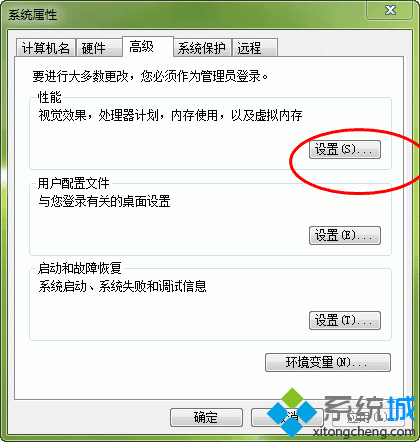
有关虚拟内存的常见问题
虚拟内存的角色
win10设置与内存之间的关系
如何关闭
设置最大值和最小值
增加页面不足,最小值太小
游戏性能改进,导致蓝色屏幕?
MAC系统linux系统
2g记忆棒4g记忆棒
8g记忆棒16g内存stick
游戏虚拟内存设置
Ride Cut 2 Jedi Survival
城市天际线CF穿越FireWire
从塔科夫逃离使命召唤16
英雄联盟CS:GO
3、在性能窗口中选择“高级”选项卡,然后单击“虚拟内存”下的更改按钮。
4、选择虚拟内存所在的驱动器。建议选择c驱动器以外的驱动器,然后单击自定义大小以开始设置。
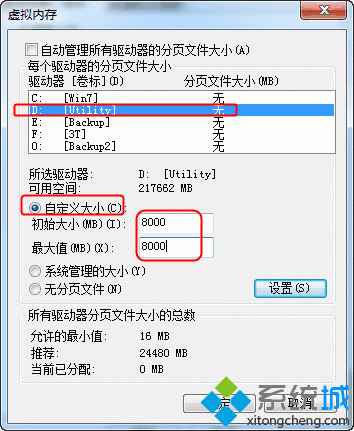
当物理内存为1G时,最小虚拟内存为1.5G,最大为4G
当物理内存为2G时,最小虚拟内存为2G,最大为4G
内存为4G,最小虚拟内存为1G,最大为4G
物理内存大于8G时,与上述相同。
虚拟内存是计算机系统内存管理的一种技术,能够提升内存利用效率,先给win10电脑设置一个合适的虚拟内存,不妨参考上述教程操作!
相关教程:系统虚拟内存多少合适win7怎么增加虚拟内存我告诉你msdn版权声明:以上内容作者已申请原创保护,未经允许不得转载,侵权必究!授权事宜、对本内容有异议或投诉,敬请联系网站管理员,我们将尽快回复您,谢谢合作!










